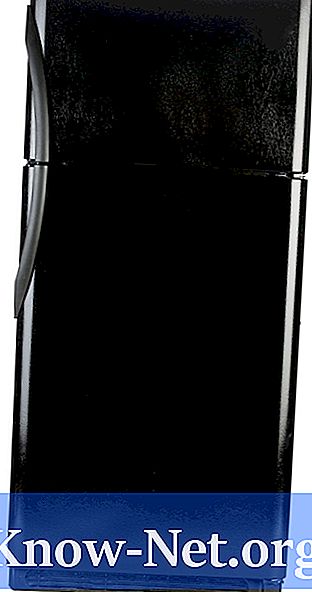Съдържание
Създаването на файлове с дискови изображения ви позволява да запазвате дискове, устройства, приложения и големи папки за транспорт, споделяне и бъдеща употреба. Въпреки че може да сте използвали "Disk Utility" на вашия компютър Apple, за да напишете DMG файл на компютъра си преди това, може да не знаете, че можете да запишете изображение на диска директно в USB хранилище.
инструкции

-
Копирайте всички файлове, които искате да запишете в DMG, в една папка или том, ако все още не сте го направили.
-
Стартирайте "Disk Utility" в папката "Приложения".
-
Изберете диска или тома, от който искате да запишете DMG в списъка на левия панел.
-
Изберете "New" от менюто File.
-
Изберете "Образ на диска от папка" или "Образ на диска от име на диск", ако искате да напишете съответно DMG от директория или устройство.
-
Назовете DMG файла в съответното поле.
-
Изберете USB устройството, свързано от браузъра на дестинацията на файла.
-
Изберете DMG формата от отвореното падащо меню. Изберете от таблет, само за четене, четене / запис и главен DVD / CD плейър.
-
Кликнете върху „Запазване“.
съвети
- Ако желаете, добавете криптиране на парола към вашия DMG. Изберете "AES-128 (Препоръчително)" от диалоговия прозорец за шифроване и изберете Форматиране на картината.